Google သည် ဖုန်းများကို နှစ်ပေါင်းများစွာ ထောက်ပံ့ပေးခဲ့သည်။ Androidem သိသာထင်ရှားသော စိတ်ကြိုက်ရွေးချယ်စရာများ။ အဓိက စနစ် အပ်ဒိတ်တစ်ခုစီသည် ဖုန်း၏ အသွင်အပြင်နှင့် လုပ်ဆောင်ချက်များကို မွမ်းမံပြင်ဆင်ရန် ဖြစ်နိုင်ခြေအသစ်များ ရှိလာပါသည်။ Android 12 သည် သင့်အား ပင်မစခရင်ရှိ အပလီကေးရှင်းအိုင်ကွန်များ၏ အရောင်များကို ပြောင်းလဲနိုင်စေပြီး Samsung ၏ One UI 5.0 သည် လော့ခ်ချသည့်မျက်နှာပြင်ကို စိတ်ကြိုက်ပြုလုပ်ပေးပါသည်။
Apple အတွက်၊ ၎င်း၏စနစ်၏ရိုးရှင်းမှုသည် အဓိကဖြစ်သည်။ iOS, ထို့ကြောင့် လုပ်ဆောင်ချက်အများစုတွင် iPhonech သည် ၎င်း၏နောက်ဆုံးထွက်ဗားရှင်းသို့ အပ်ဒိတ်လုပ်လျှင်လည်း နှစ်ပေါင်းများစွာ တူညီသည်ကို ပြသသည်။ သို့သော် iPhone များသည် အဓိကအားဖြင့် အလွန်စျေးကြီးပြီး အိုင်ကွန်များကို သင်နှစ်သက်သောကြောင့် သင့်တည်ငြိမ်မှုကို မပြောင်းလဲချင်ပေ။ iOS. ထို့ကြောင့် ဤနေရာတွင် သင့်စက်ကို အသုံးပြုရန် လွယ်ကူသော နည်းလမ်းငါးခုကို သင်တွေ့လိမ့်မည်။ Androidအထင်ကရ iPhone ပင်မစခရင်ကို ဖန်တီးရန် em။
Google Play Store မှ launchers၊ icon packs နှင့် themes များဖြင့်၊ သင်သည် သင့်အတွက် ဖန်တီးနိုင်ပါသည်။ Android edit ဆိုတော့ အနည်းဆုံး အတွင်းထဲမှာ အရမ်းကြိုက်တယ်။ iPhone သူကြည့်တယ်။ လောလောဆယ်တွင်၊ ဥပမာ၊ သင်၏ Samsung ကို သူ၏အဖြစ်သို့ ပြောင်းလဲရန် တစ်ခုတည်းသောနည်းလမ်းဖြစ်သည်။ Android One UI နှင့်တူသည်။ iOS. Apple ၏ ဆော့ဖ်ဝဲလ်သည် ၎င်း၏ထုတ်ကုန်များအတွက် အထူးဒီဇိုင်းထုတ်ထားပြီး ကုမ္ပဏီတွင် ၎င်းအား ၎င်း၏အခွင့်အရေး အပြည့်အဝကို ထိန်းသိမ်းထားသည့် တံခါးပိတ်ဂေဟစနစ်ပါရှိသောကြောင့် ၎င်းအား အခြားထုတ်လုပ်သူများထံ ပြန်လည်ဖြန့်ဝေခွင့်မပြုပေ။ ထို့အပြင်၊ သင်သည် ဝဘ်ဆိုက်မှ ဆော့ဖ်ဝဲလ်ကို ဒေါင်းလုဒ်လုပ်ခြင်း သို့မဟုတ် jailbreaking အချို့ကို တရားမဝင်အသုံးပြု၍ ၎င်းကို ထည့်သွင်း၍မရပါ။
သင်စိတ်ဝင်စားနိုင်သည်။

launcher ကိုသုံးပါ။
မတူညီသော launchers များသည် သင့်ဖုန်း၏ပုံသဏ္ဍာန်ကို ပြောင်းလဲနိုင်သော်လည်း ၎င်းသည် အလုပ်လုပ်ပုံမဟုတ်ပေ။ သင်၏ မူရင်းဘရောက်ဆာအိုင်ကွန်သည် Safari သို့ ကောင်းစွာပြောင်းနိုင်သော်လည်း ၎င်းသည် ယခု သင့်ဖုန်းတွင် Apple ၏ ဝဘ်ဘရောက်ဆာကို ရရှိလိမ့်မည်ဟု မဆိုလိုပါ။ ထို့ကြောင့် Chrome ကို သင်၏မူလဘရောက်ဆာအဖြစ် သတ်မှတ်ပါက၊ ၎င်းသည် ဆက်လက်ရှိနေမည်ဖြစ်သည်။
Launchers များသည် သင့်အက်ပ်ပြခန်းမျက်နှာပြင်နှင့် သင့်ဖုန်း၏ပင်မစခရင်ကို စိတ်ကြိုက်ပြင်ဆင်နိုင်စေပါသည်။ အခြားအင်္ဂါရပ်များထဲတွင် သင်သည် အိုင်ကွန်များကို ပြောင်းလဲနိုင်သည်၊ ဝစ်ဂျက်များထည့်ကာ အပြင်အဆင်ကို ပြောင်းလဲနိုင်သည်။ ၎င်းတို့အများစုတွင် လော့ခ်ချမျက်နှာပြင်နှင့် ထိန်းချုပ်စင်တာကို စိတ်ကြိုက်ပြင်ဆင်ရန် ဆက်တင်များပါရှိပြီး သင်ကံကောင်းပါက၊ iPhone 14 Pro ၏ Dynamic Island ပင်ဖြစ်သောကြောင့် ၎င်းအတွက် သီးခြားအက်ပ်ကို ဒေါင်းလုဒ်လုပ်ရန် မလိုအပ်ပါ။ ဥပမာအားဖြင့်၊ Nova နှင့် Apex Launcher Pro သည် ထည့်သွင်းရန် သင့်လျော်သည်၊ သို့မဟုတ် ရိုးရှင်းပါသည်။ launcher iOS 16အကောင်းဆုံးတွေထဲမှာ ပါပါတယ်။ Third-party launchers များ ကောင်းမွန်စွာအလုပ်လုပ်ရန်အတွက်၊ ၎င်းတို့ကို သင့်ပင်မစခရင်တွင် မူရင်းအက်ပ်အဖြစ် သတ်မှတ်ရန် လိုအပ်သည်။
သင်စိတ်ဝင်စားနိုင်သည်။

အပြင်အဆင်များနှင့် အိုင်ကွန်အစုံ
အပြင်အဆင်များသည် သင့်ဖုန်း၏အသုံးပြုသူမျက်နှာပြင်ကို ပြောင်းလဲပေးသည့် စတိုင်များ သို့မဟုတ် ပုံစံများဖြစ်သည် - အိုင်ကွန်များနှင့် နောက်ခံပုံများမှ မတူညီသောမီနူးများဆီသို့ ပြောင်းလဲပေးသည်။ ၎င်းတို့သည် သင့်အား စာမျက်နှာအပြောင်းအရွှေ့များ၊ အပြင်အဆင်များနှင့် အမြန်ဆက်တင်များကို စီစဉ်သတ်မှတ်နိုင်စေပါသည်။ သင့်ပင်မစခရင် သို့မဟုတ် launcher ကဲ့သို့ UI ကို လုံးဝ ဒီဇိုင်းပြန်မဖော်လိုပါက၊ icon packs များကိုသာ သွားပါ။
၎င်းတို့သည် သင့်အား ပုံသေ အပလီကေးရှင်း အိုင်ကွန်များကိုသာ မတူညီသော ပုံစံများ၊ ပုံသဏ္ဍာန်များနှင့် အရောင်များ ပြောင်းလဲနိုင်စေပါသည်။ သင်သည် Samsung ဖုန်းအသစ်များထဲမှ တစ်ခုကို ပိုင်ဆိုင်ပါက မီနူးသို့ သွားပါ။ ဆက်တင်များ -> စိတ်ရင်းသင့်ဆိုင်ဖွင့်သောအခါ၊ Galaxy အပြင်အဆင်။ အခြားဖုန်းများအတွက် Google Play သို့သွားပါ။
သင်စိတ်ဝင်စားနိုင်သည်။
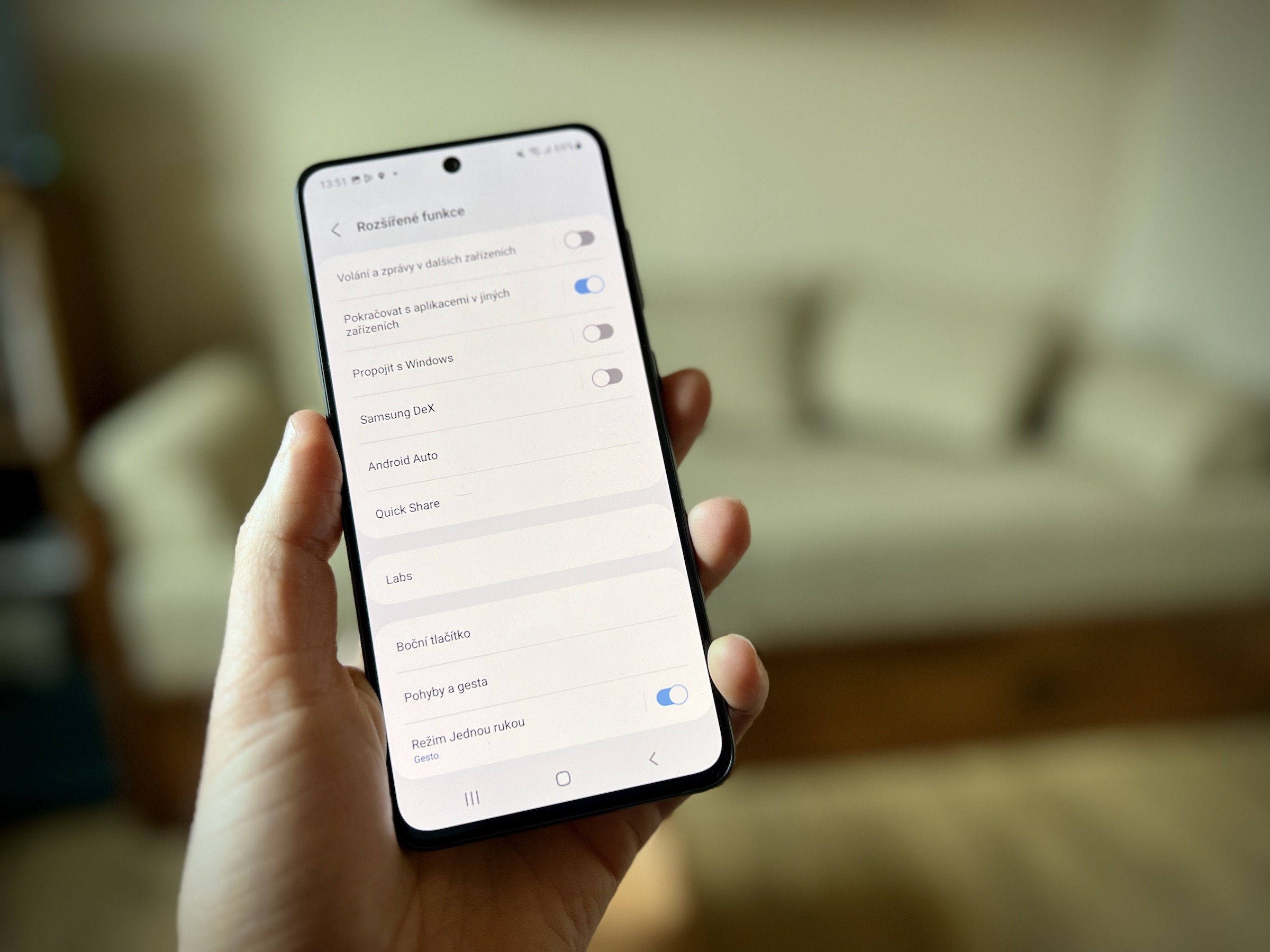
Apple အပလီကေးရှင်း
Apple လျှောက်လွှာများအတွက် တပ်ဆင်ခြင်းကို ခွင့်မပြုပါ။ iOS na Androidဝဘ်ဆိုဒ်အများအပြားက အခြားနည်းဟု ဆိုကြသော်လည်း၊ ထိုသို့သောအပလီကေးရှင်းတစ်ခုကို သင်တွေ့ပါက၊ ၎င်းတွင် malware ပါဝင်လေ့ရှိသောကြောင့် ၎င်းကိုထည့်သွင်းရန် ကျွန်ုပ်တို့ အကြံပြုမည်မဟုတ်ပါ။ သို့သော်၊ သင့်အား iPhone အသုံးပြုခြင်း၏ ထင်ယောင်ထင်မှားဖြစ်စေသော ဖန်တီးမှုကို ကူညီပေးသည့် Google Play ရှိ Apple အက်ပ်များအတွက် အခြားရွေးချယ်စရာများရှိပြီး ၎င်းတို့ကို သင်၏မူလအက်ပ်များအဖြစ် သတ်မှတ်နိုင်သည်။
AirMessage သည် iMessage အတွက် ကောင်းမွန်သော အစားထိုးတစ်ခုဖြစ်ပြီး Apple ၏ Messages အက်ပ်၏ အင်္ဂါရပ်အများစုပါရှိသည်။ Pro ဗားရှင်းကို သစ္စာရှိစွာ အတုယူသည့် ဂဏန်းပေါင်းစက်များနှင့် နာရီများစွာကိုလည်း သင်တွေ့ရပါမည်။ iOS. တရားဝင်အားဖြင့်၊ ဥပမာ၊ Google Play တွင် ဝန်ဆောင်မှုတစ်ခုကို သင်ရှာနိုင်သည်။ Apple ပင်မစခရင်အတွက် ကောင်းမွန်သောဝစ်ဂျက်တစ်ခုပါရှိသော ဂီတ။ သို့သော်၊ သင်သည် platform ကိုအသုံးပြုရန်လိုအပ်သည်။ Apple ID ။
သင်စိတ်ဝင်စားနိုင်သည်။

သော့ခတ်မျက်နှာပြင်
သို့ အပ်ဒိတ်လုပ်ပါ။ iOS လော့ခ်ချမျက်နှာပြင်တွင် ဝစ်ဂျက် ၁၆ ခုကို မိတ်ဆက်ပေးခဲ့သည်။ စနစ်လော့ခ်မျက်နှာပြင်ပေါ်ရှိ ဝစ်ဂျက်များကို ရယူရန် Android, သင့်လျော်သော application ကို download လုပ်ပါ။ google store မှ၊ သူတို့ထဲက တော်တော်များများက ကောင်းချီးပေးတယ်။ သို့သော် ဤအက်ပ်များသည် လော့ခ်ချခြင်းအတွက်သာဖြစ်သောကြောင့် သင့်ပင်မစခရင် သို့မဟုတ် ၎င်း၏အိုင်ကွန်များကို ပြောင်းလဲမည်မဟုတ်ပါ။ သင်ဒေါင်းလုဒ်လုပ်ထားသော အက်ပ်ပေါ်မူတည်၍ စကားဝှက် သို့မဟုတ် ပုံစံစတိုင်၊ ရက်စွဲနှင့် အချိန်ဖော်မတ်၊ စာသားအရွယ်အစား၊ လော့ခ်ချသံနှင့် iPhone အင်္ဂါရပ်များနှင့် ဆင်တူစေရန် အခြားအင်္ဂါရပ်များကို သင်ပြောင်းလဲနိုင်သည်။ ဒါပေမယ့် Samsung ဖုန်းတွေက ဒါကို update လုပ်ပြီး လုပ်ဆောင်နိုင်ပါတယ်။ Androidu 13 နှင့် One UI 5.0 ။
ထိန်းချုပ်ရေးစင်တာ
ပုံမှန်အားဖြင့်၊ ၎င်းတို့တွင် စနစ်ပါသော ဖုန်းများရှိသည်။ Android စခရင်၏ထိပ်မှ အောက်သို့ပွတ်ဆွဲခြင်းဖြင့် ဝင်ရောက်နိုင်သော အမြန်ဆက်တင်များဘောင်။ ၎င်းကို Control Center ဖြင့် လုံးဝအစားထိုး၍မရသော်လည်း၊ ဤမီနူးကို အနည်းဆုံး အလားတူဖွင့်ရန် သင်သတ်မှတ်နိုင်ပါသည်။ ဥပမာအားဖြင့်၊ အချို့သောအက်ပ်များက သင့်အား စခရင်၏အောက်ခြေ၊ ဘယ်၊ ညာ သို့မဟုတ် ညာဘက်အပေါ်ထောင့်မှ ပွတ်ဆွဲခြင်းဖြင့် ဖွင့်နိုင်သည်။ အချို့သော ထိန်းချုပ်ရေးစင်တာများတွင် သင်မည်သည့်နေရာသို့ ရွှေ့နိုင်သည့် iPhone assistive touch ခလုတ်လည်း ပါဝင်နိုင်သည်။
သင်စိတ်ဝင်စားနိုင်သည်။
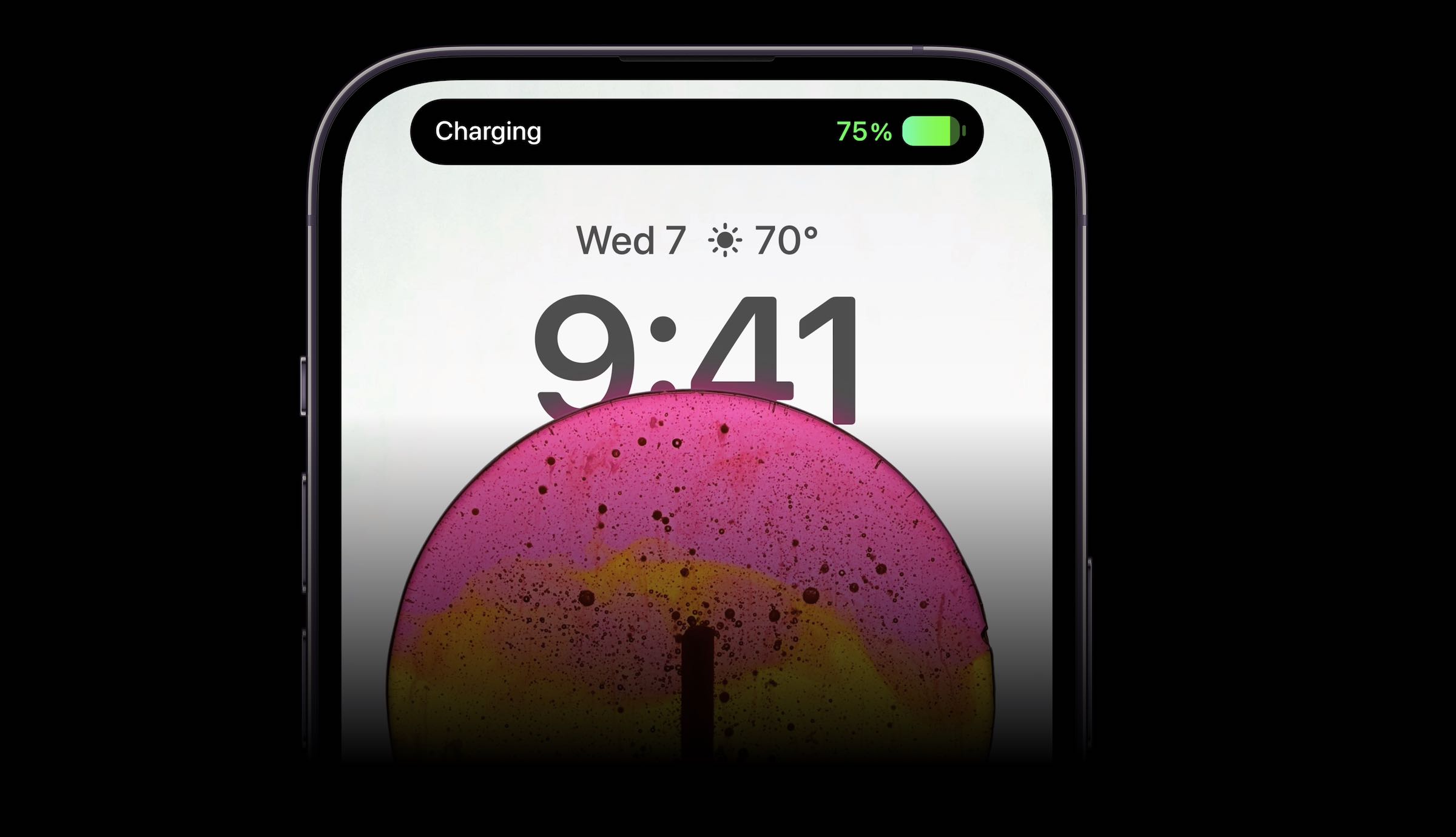
ဤအရာသည် နေရာတိုင်းတွင် အမြင်အာရုံပြောင်းလဲမှုတစ်ခုသာဖြစ်ကြောင်း မှတ်သားထားပါ။ သင့်တွင် "ဖုန်းတစ်လုံးသာ" ရှိပါသေးသည်။ AndroidSiri သို့မဟုတ် အသုံးမပြုနိုင်သော em များ Apple ပေးဆပ်ပါ။ ဒါပေမယ့် သင်ဟာ ပုံစံတစ်မျိုးပါ။ Androidသင်ငြီးငွေ့နေပါက ဤစိတ်ကြိုက်ပြင်ဆင်မှုကို သင်နှစ်သက်နိုင်သည်။ iPhone မှပြောင်းသောသူများအတွက်လည်း သင့်တော်ပါသည်။ Android သူတို့က ဆက်ပြီး ကျင့်သုံးဖို့ အချိန်တစ်ခုလိုတယ်။ ရင်းနှီးပြီးသား အိုင်ကွန်များနှင့် ပတ်ဝန်းကျင်သည် ၎င်းတို့ကို သေချာပေါက် ကူညီပေးပါလိမ့်မည်။
















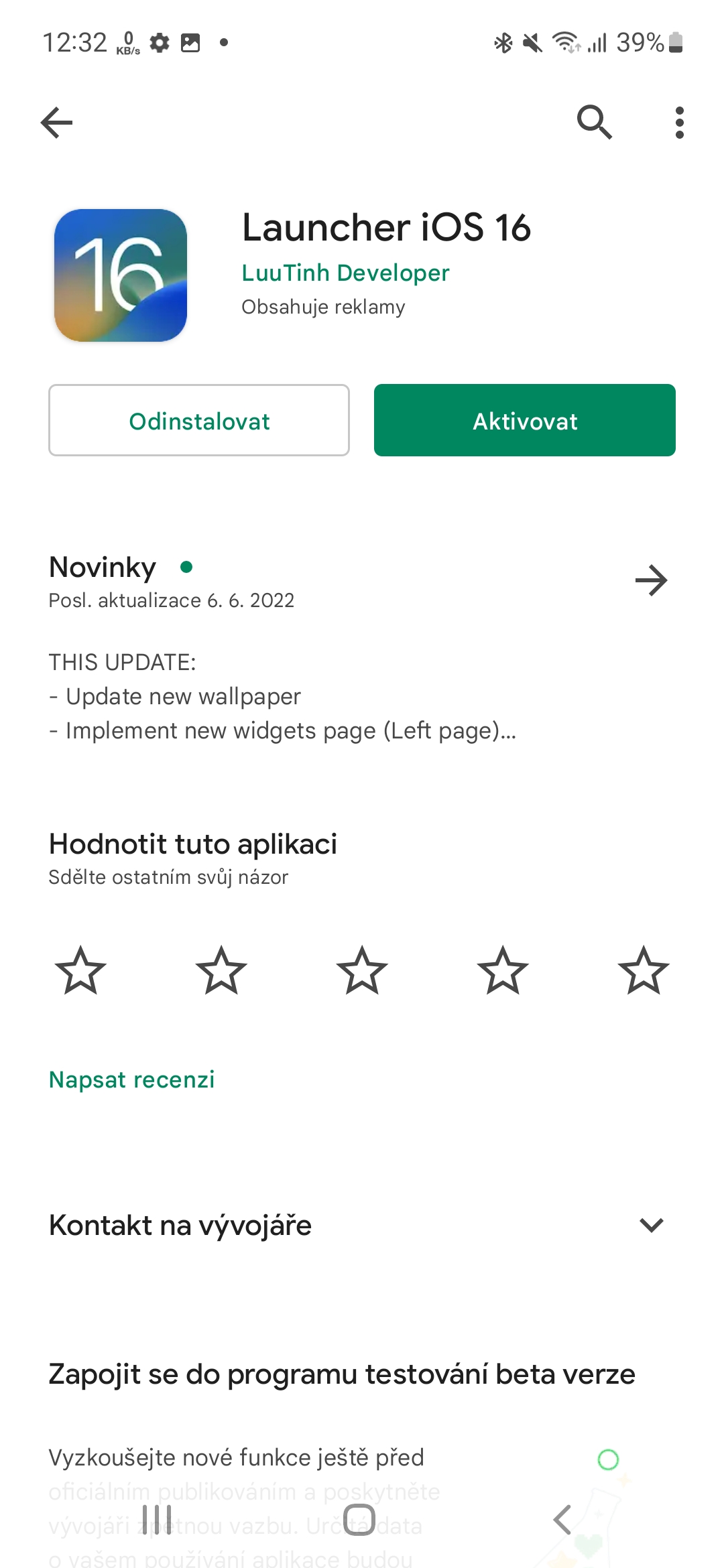
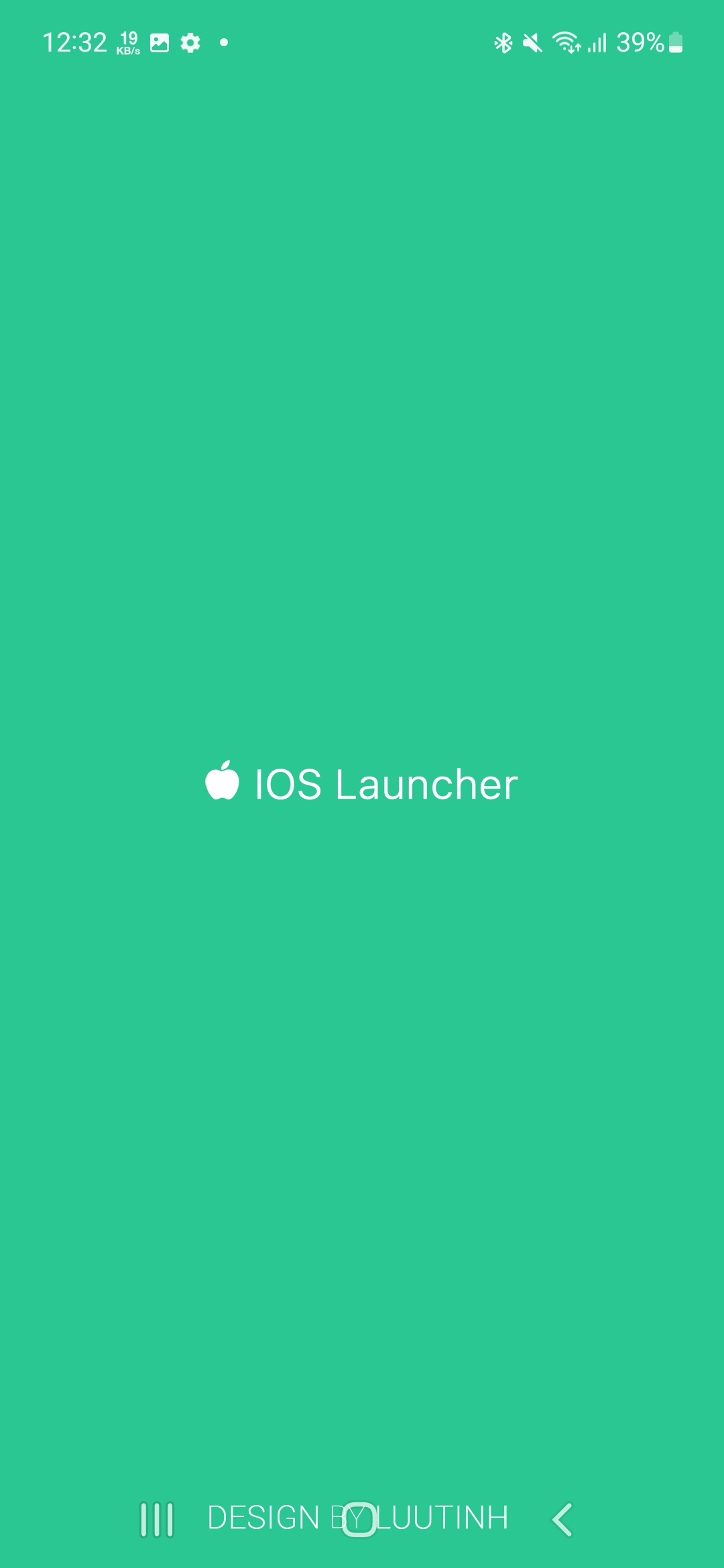

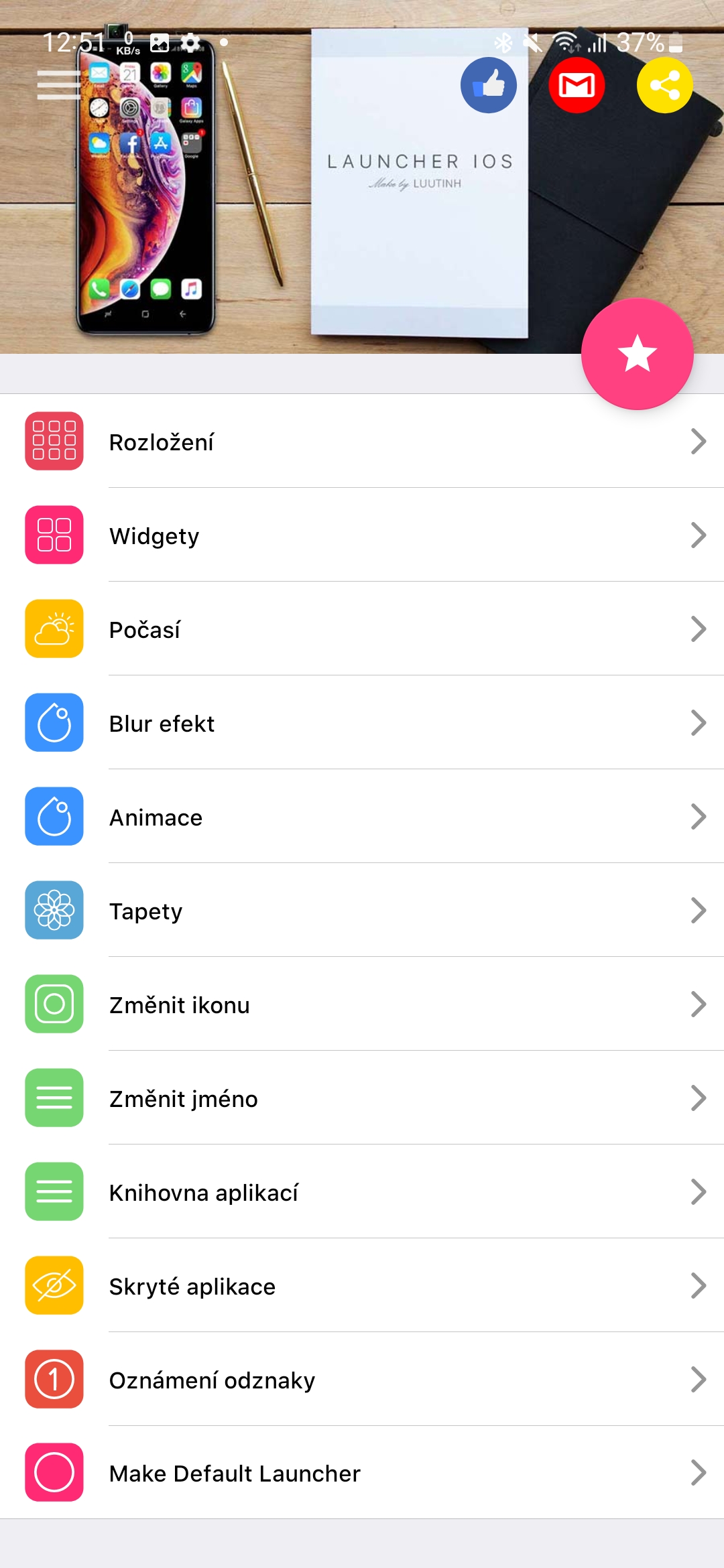
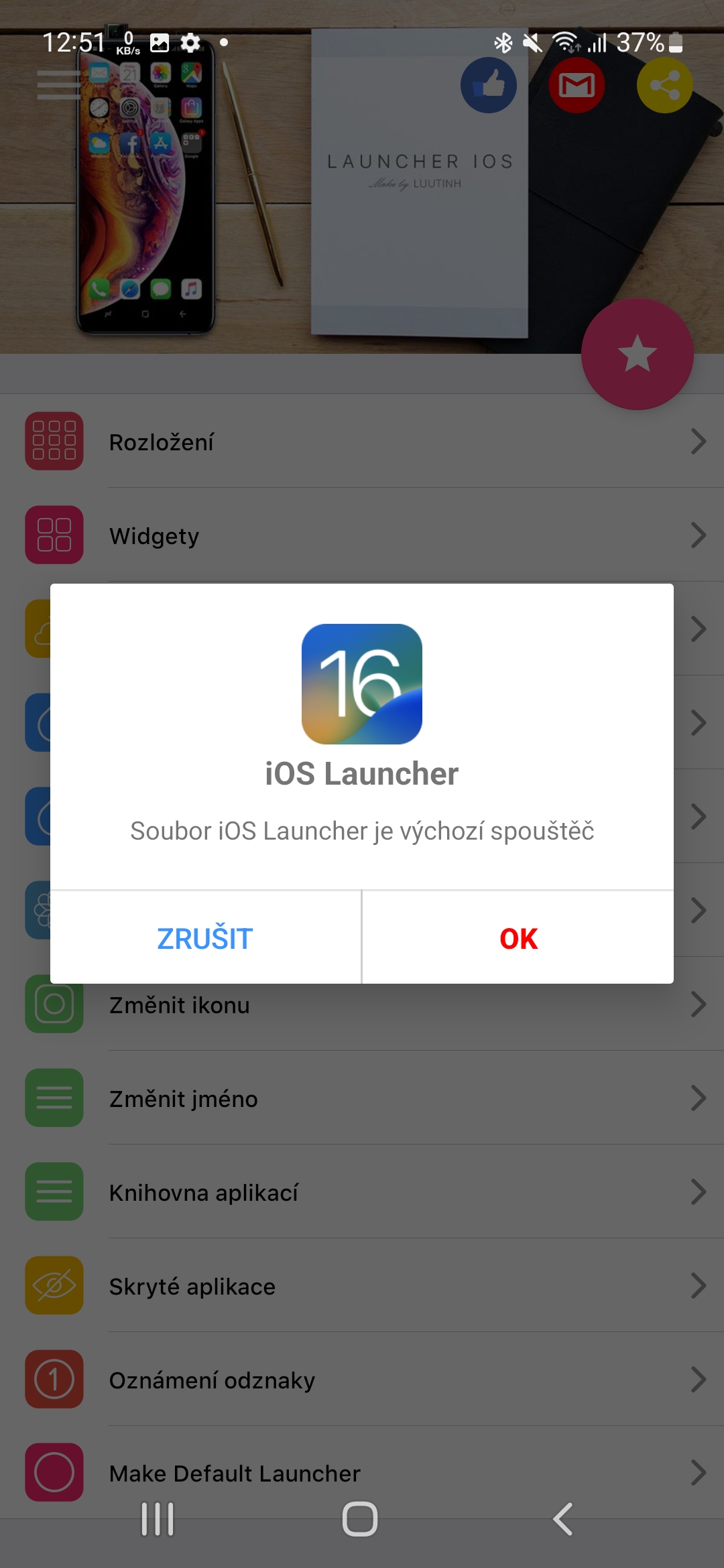
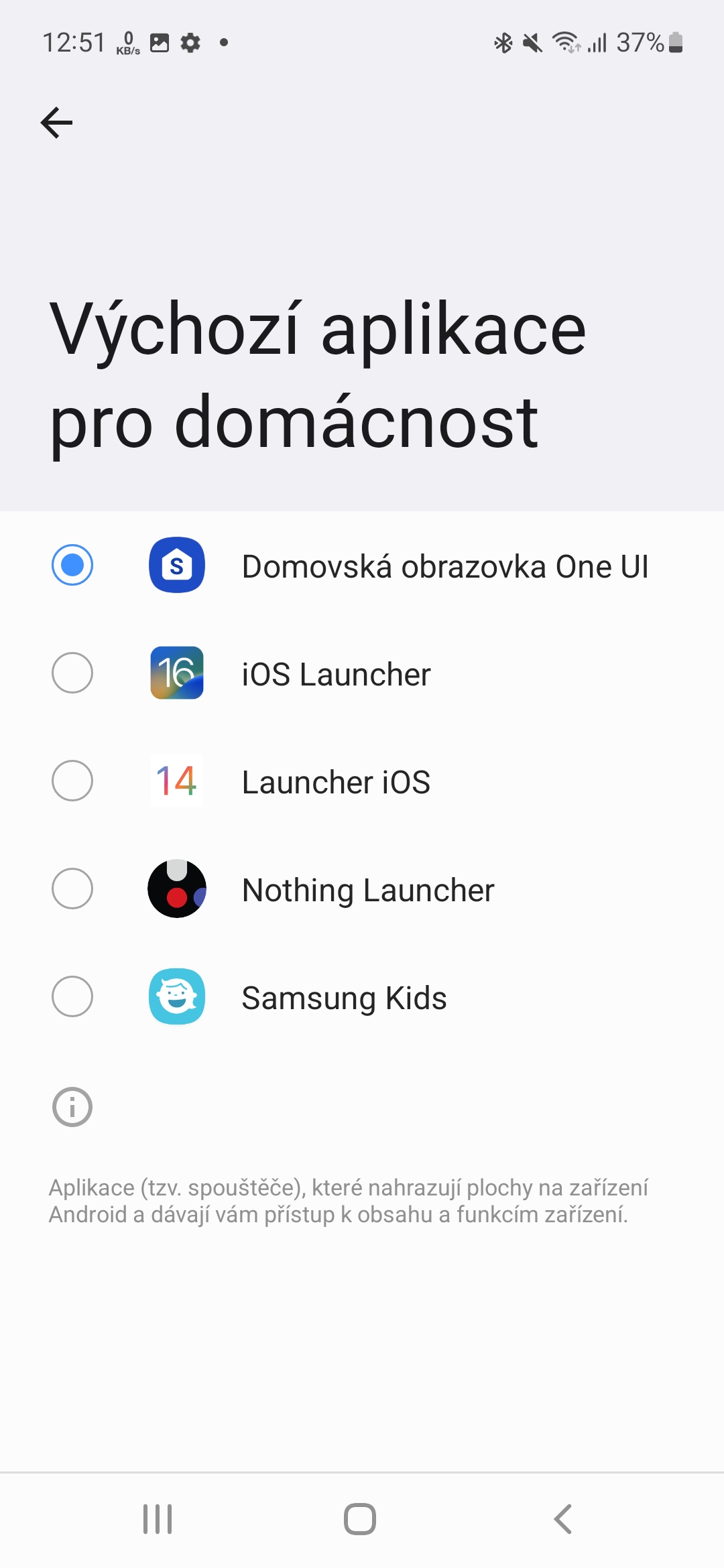
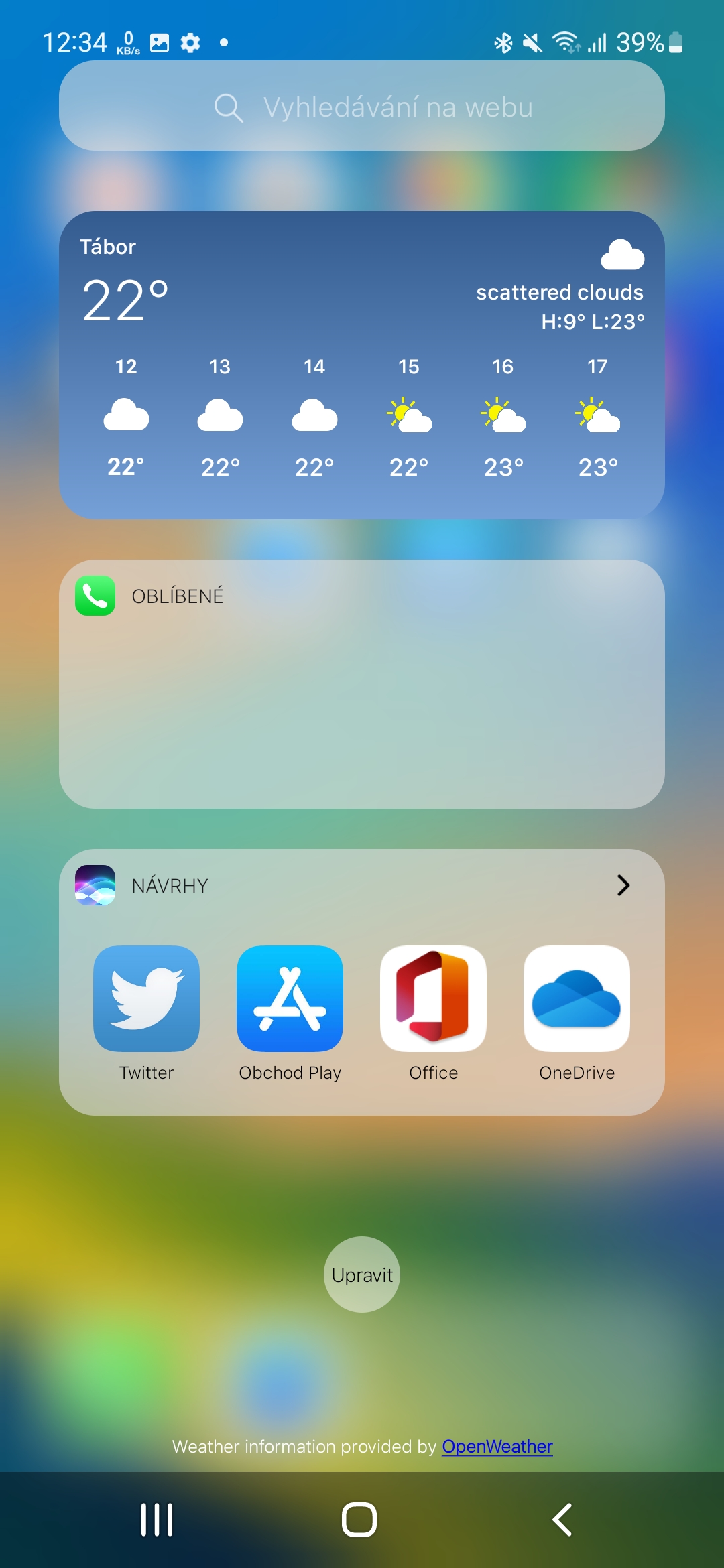
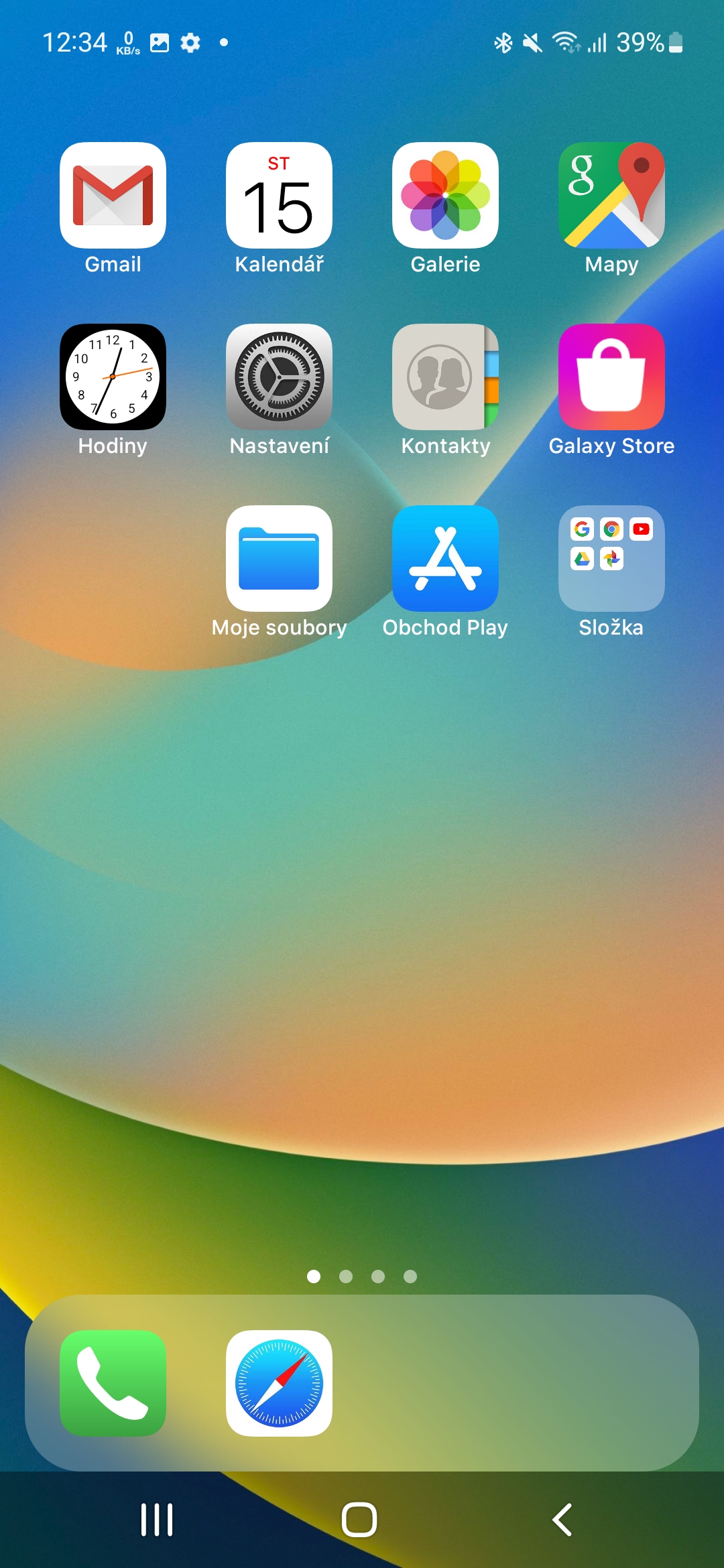
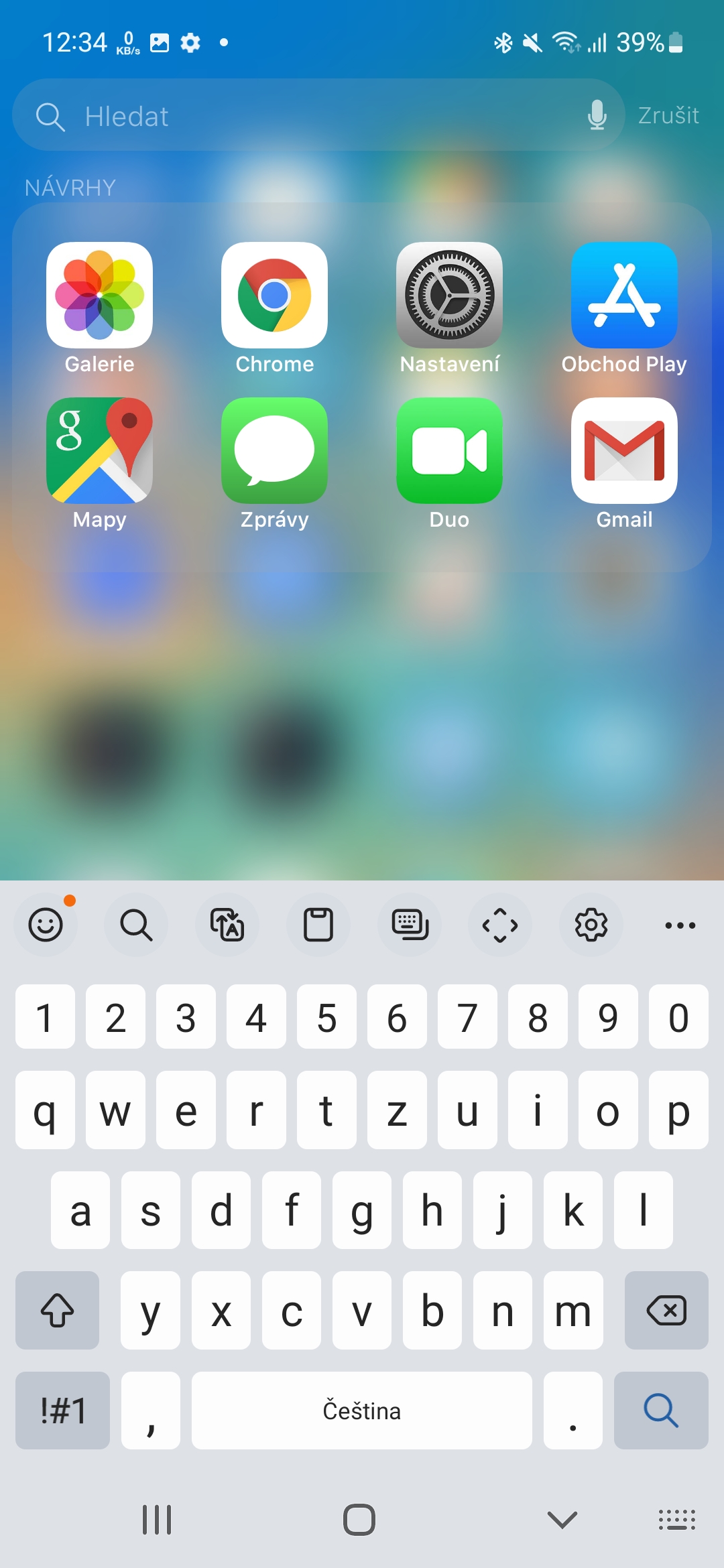

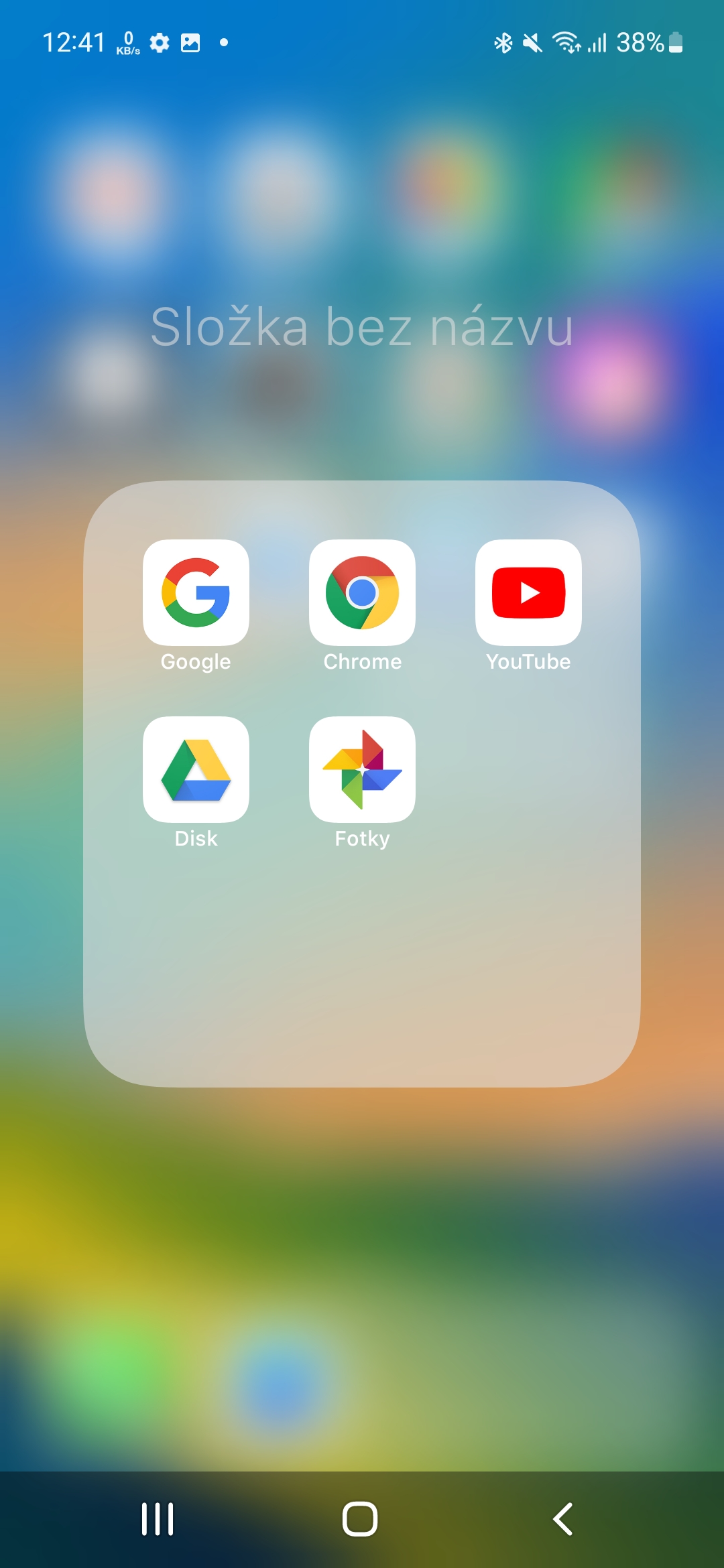
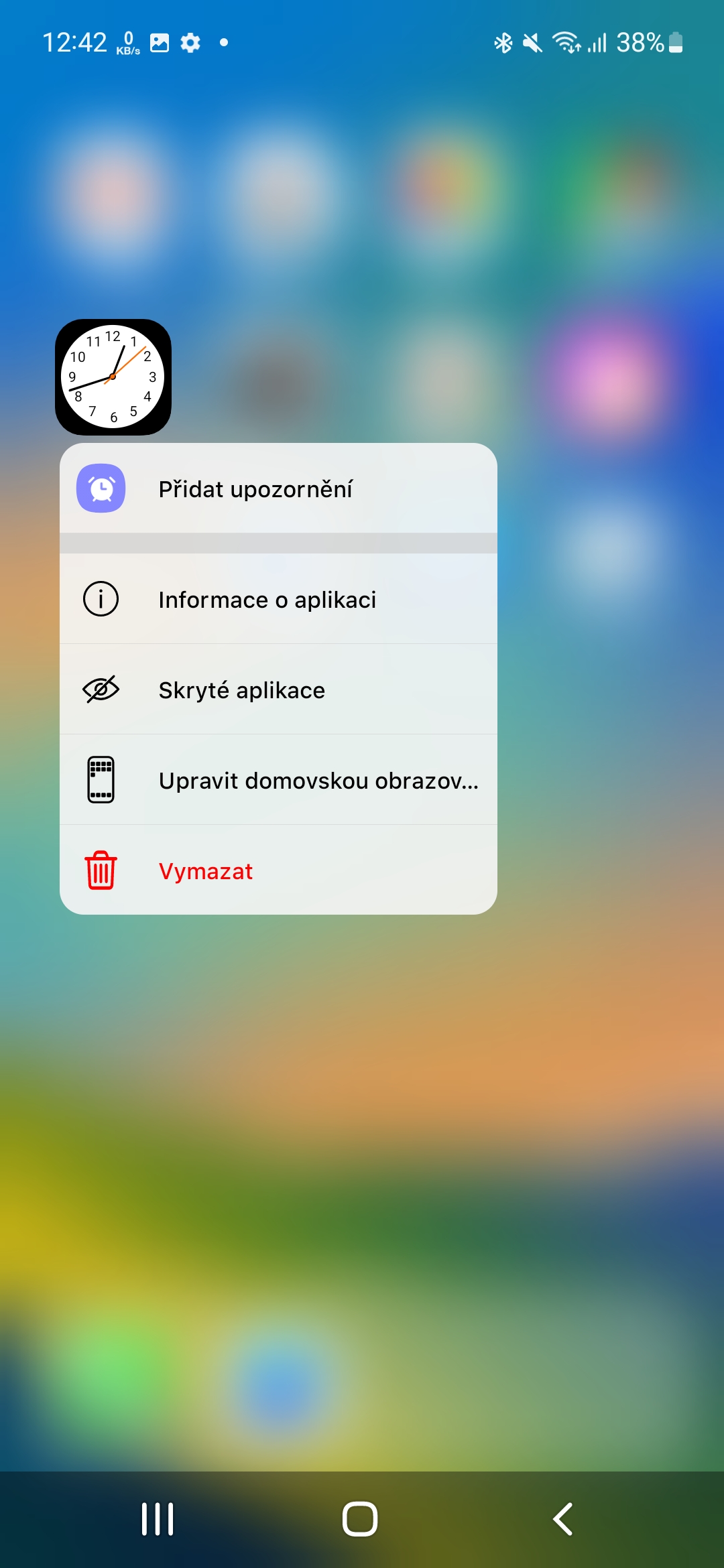
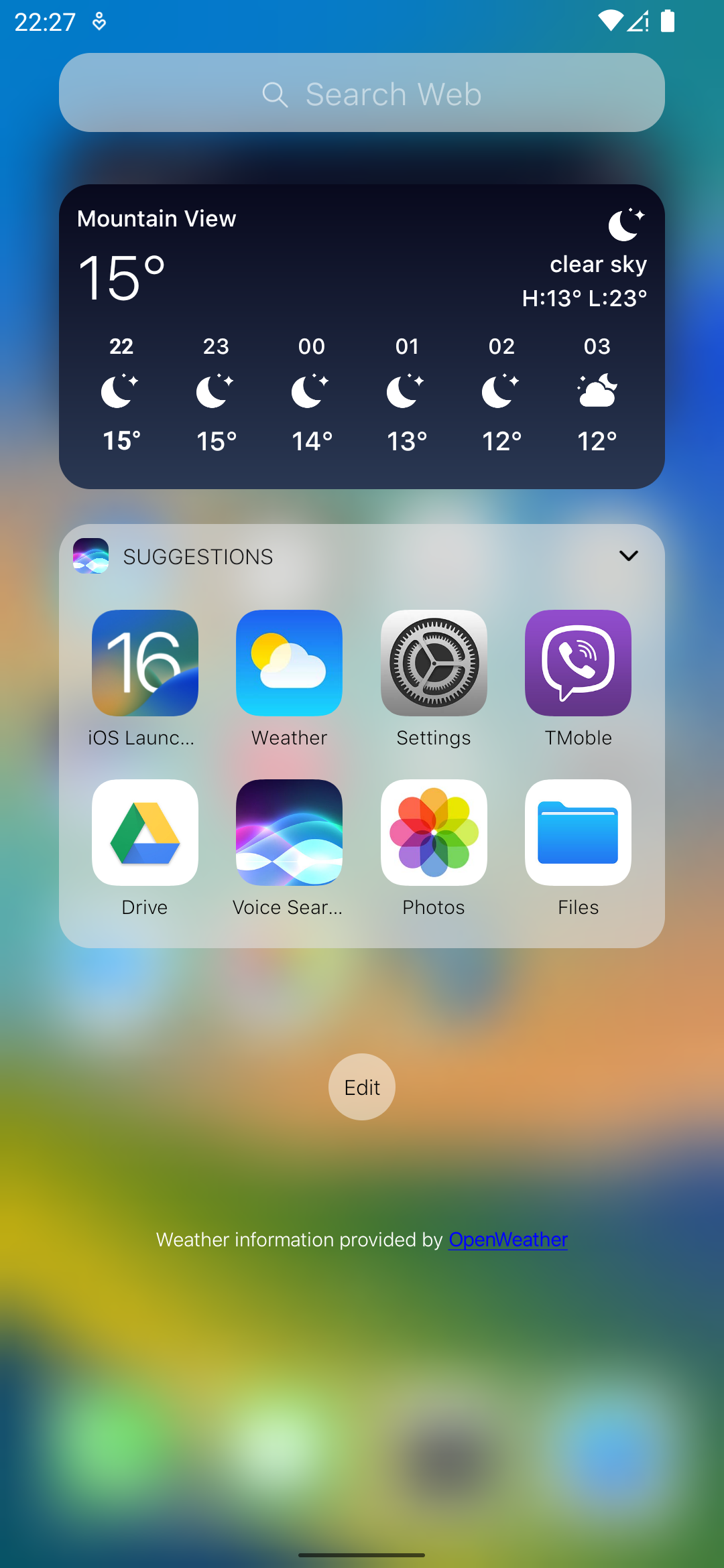
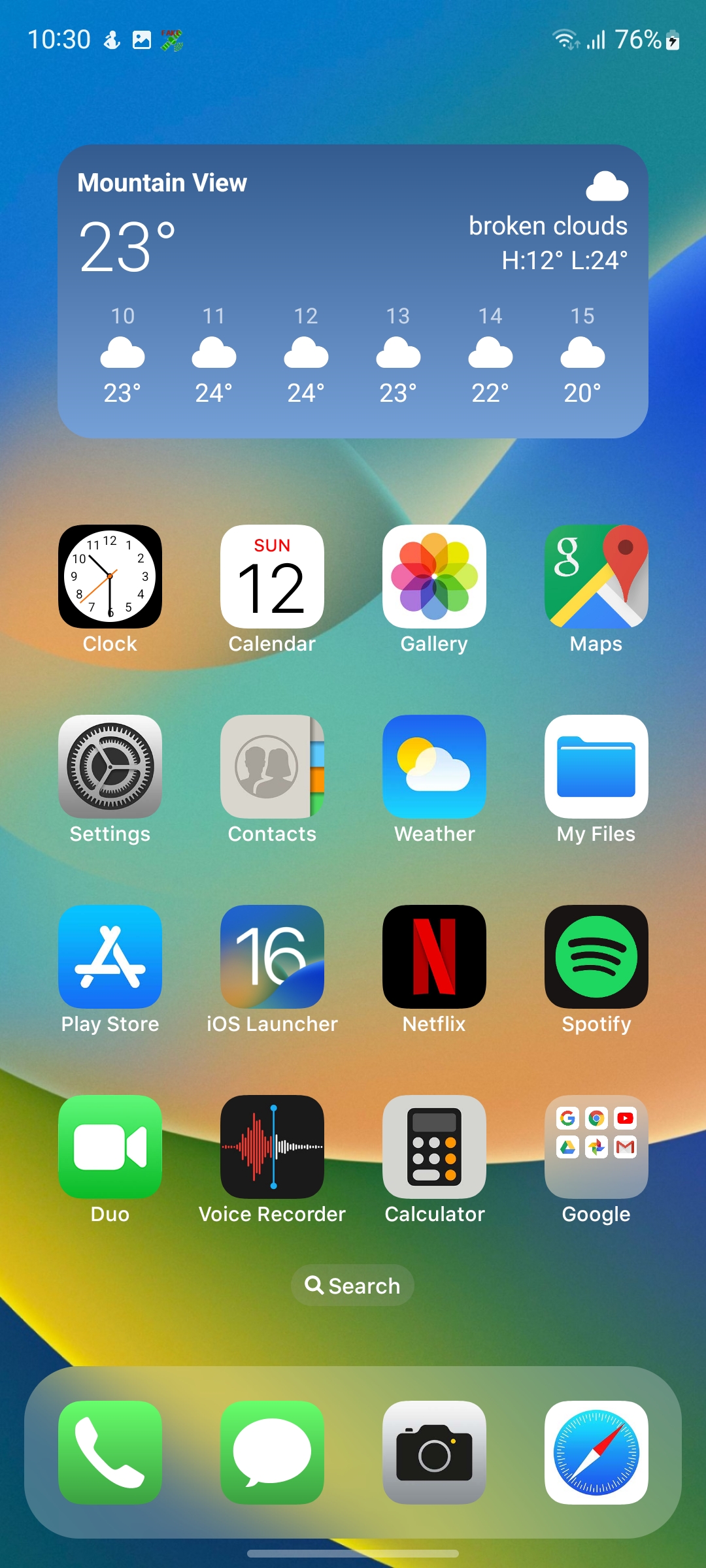
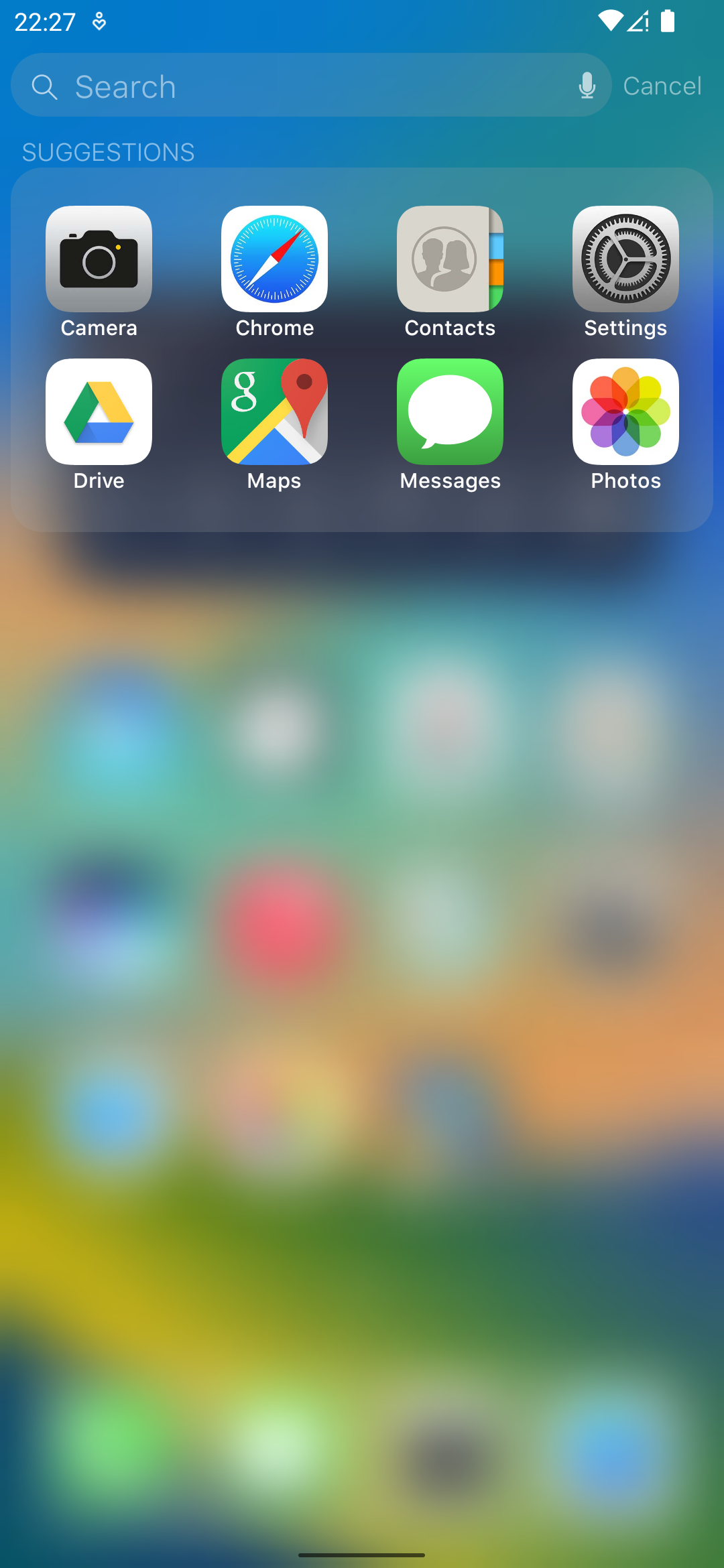
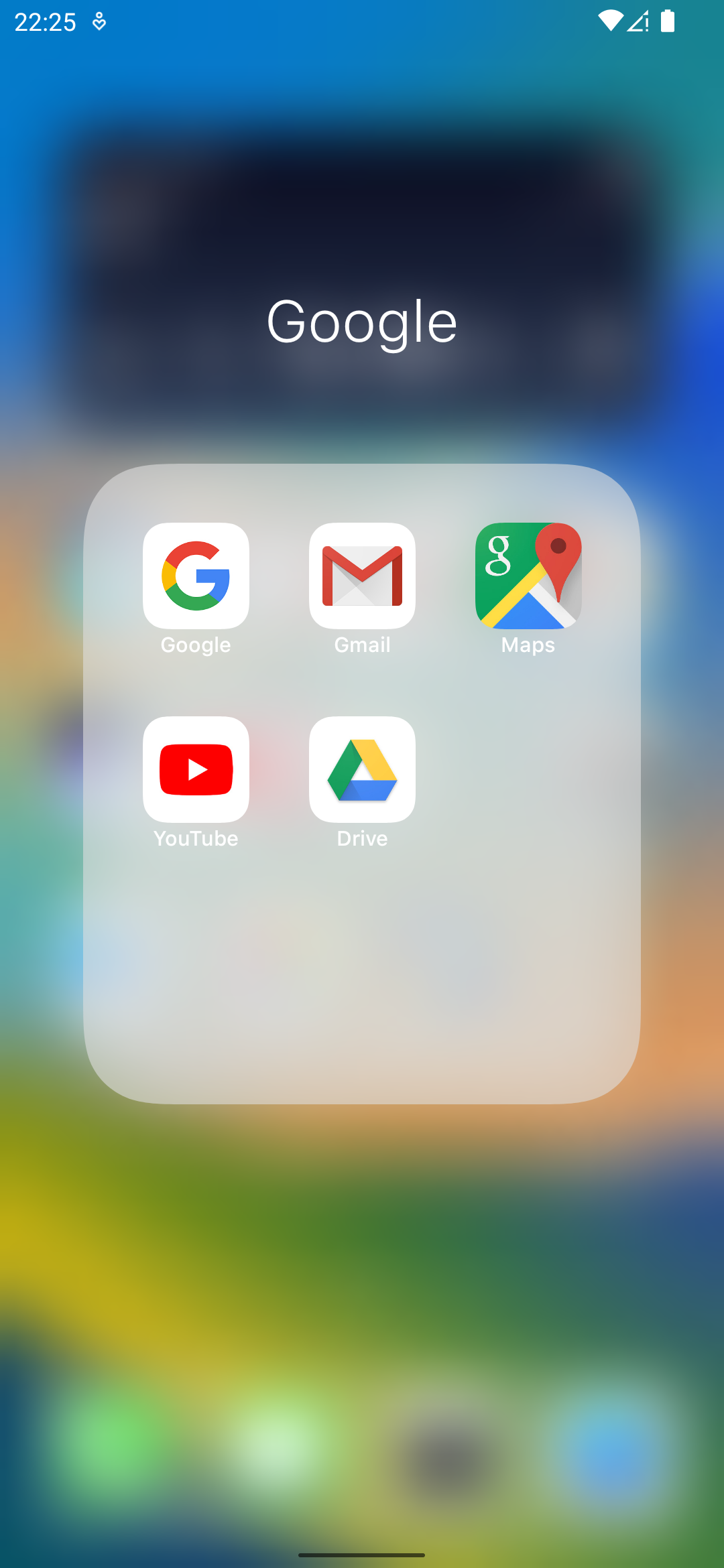
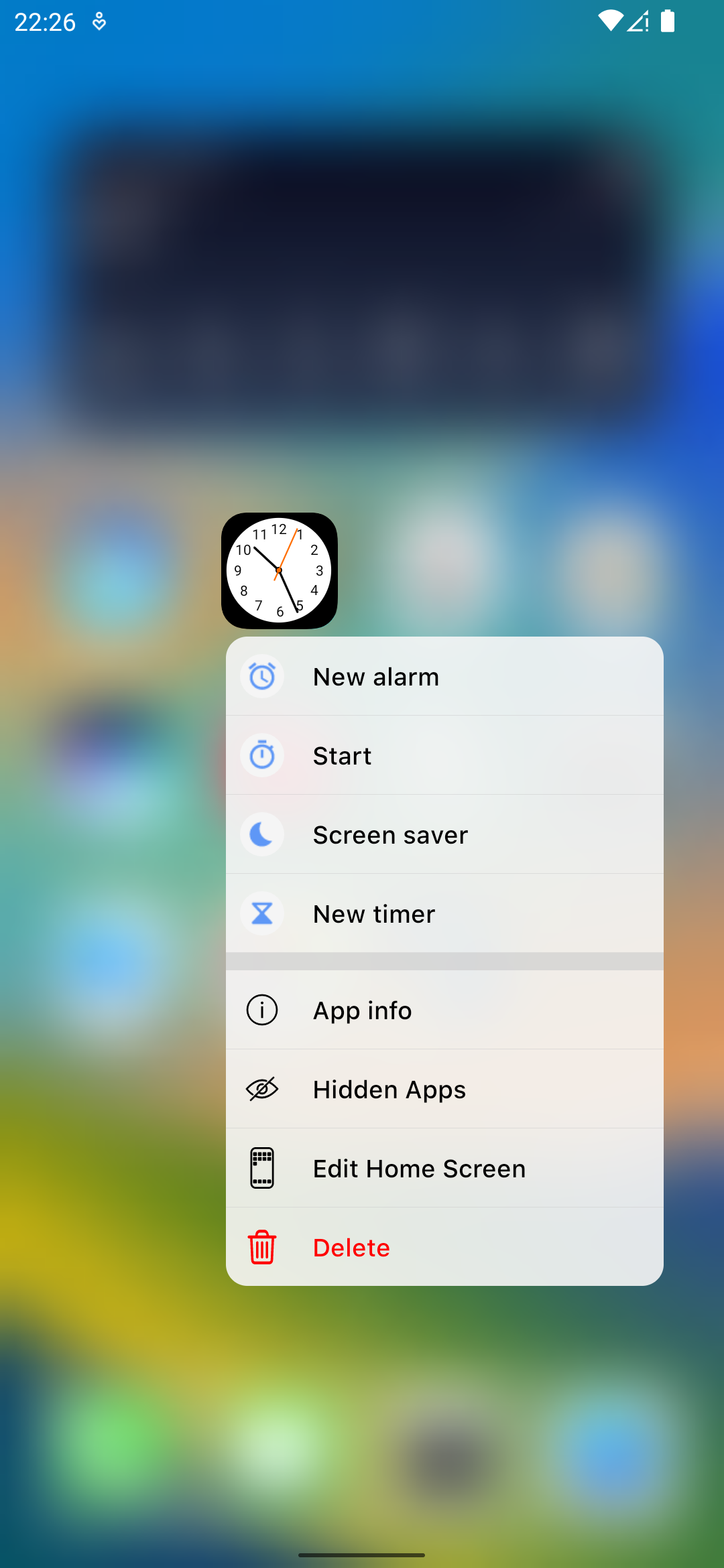
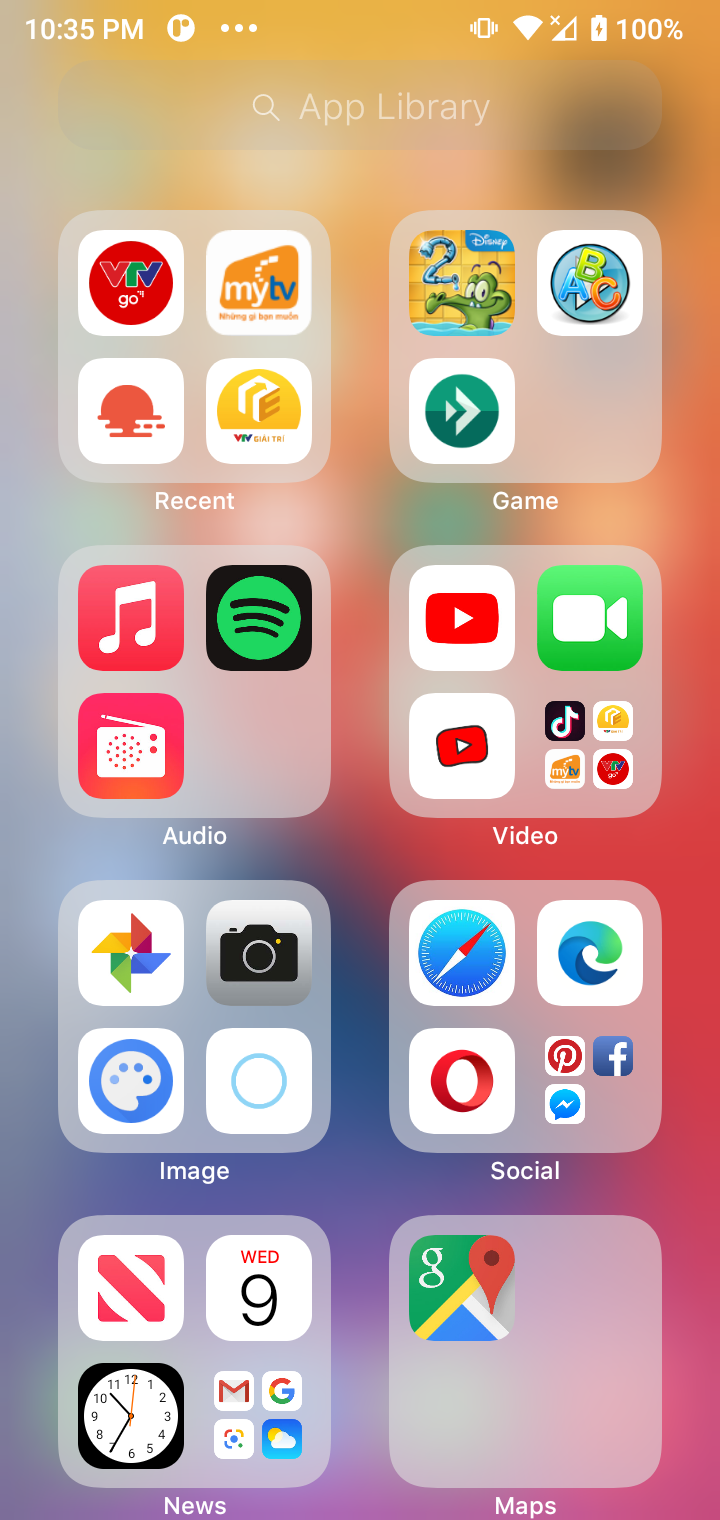
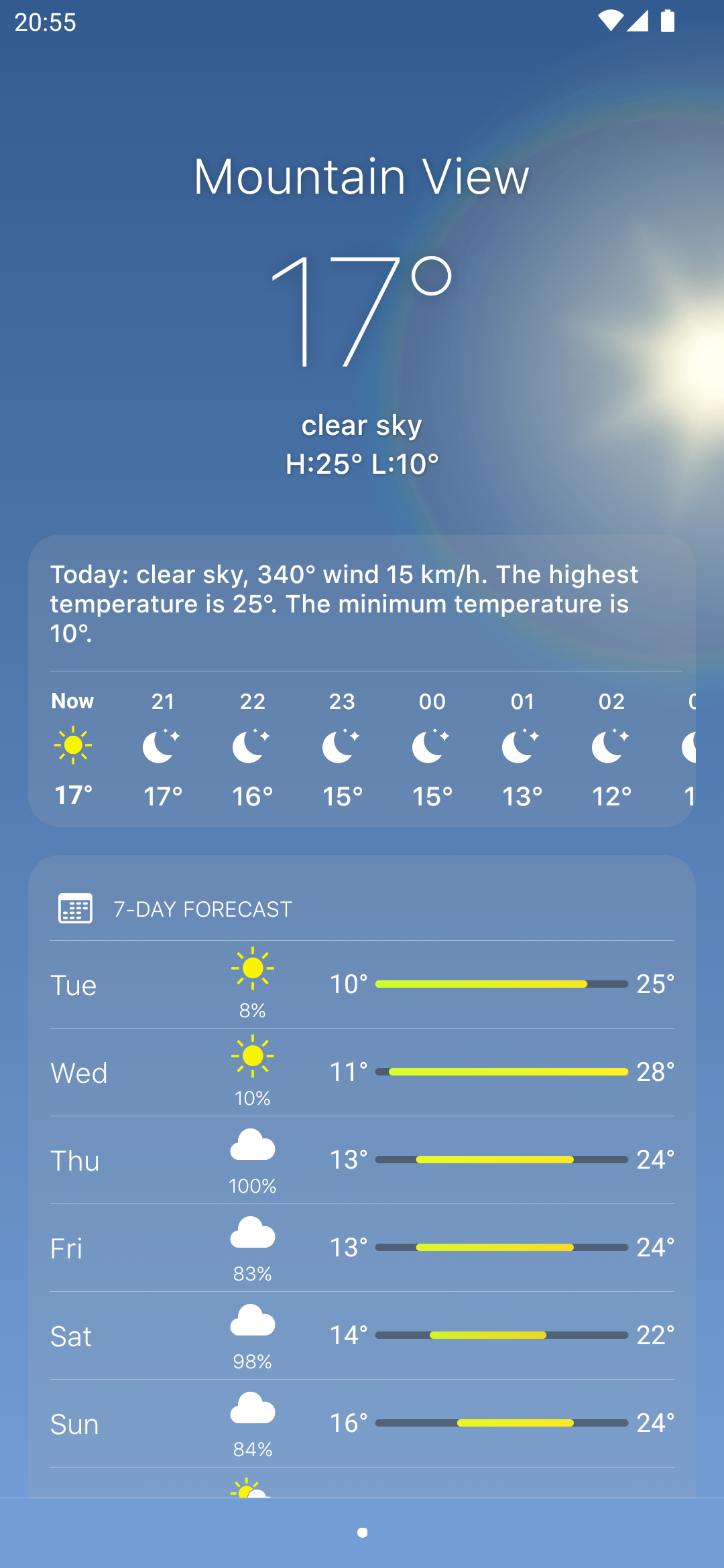
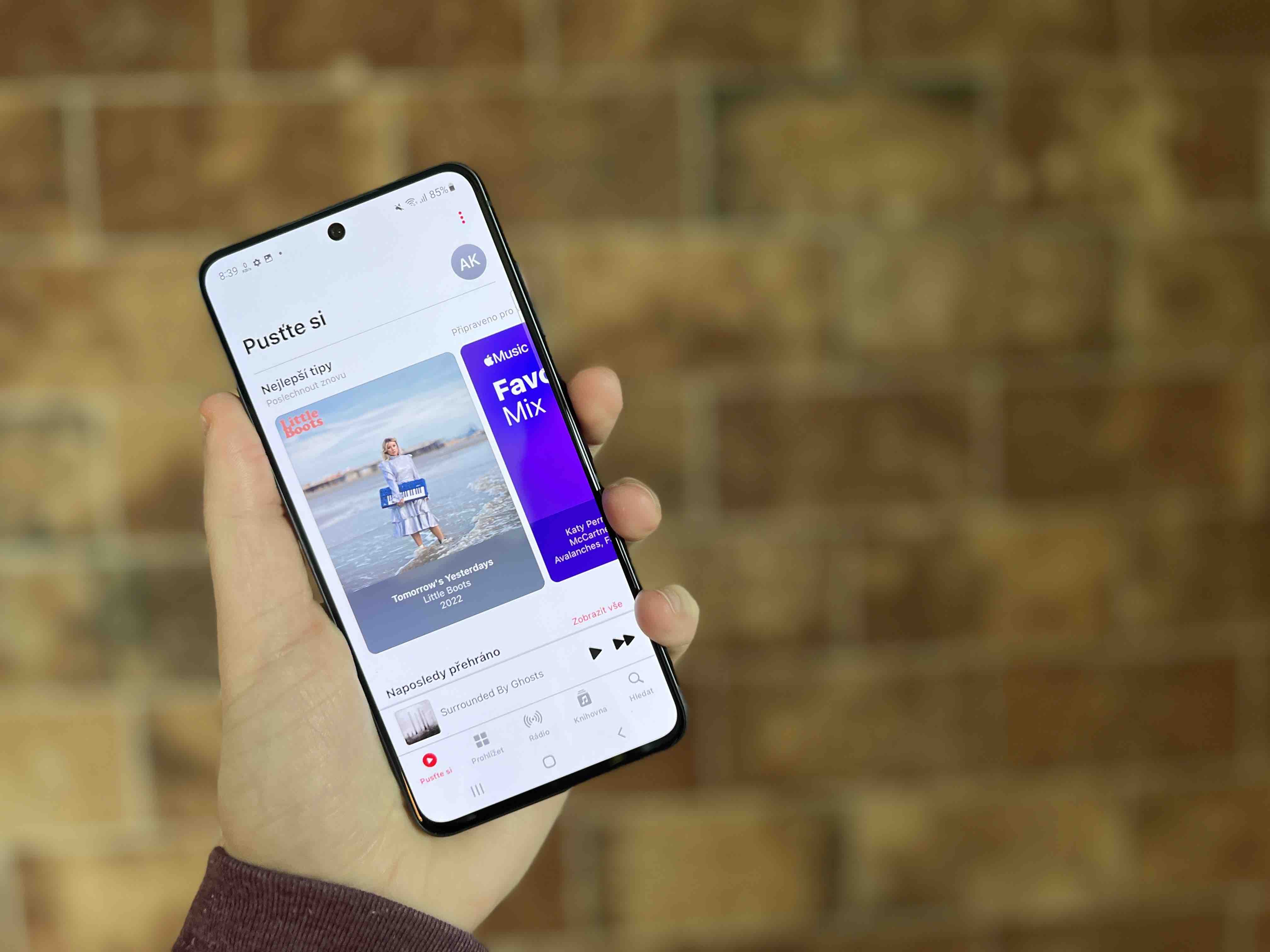
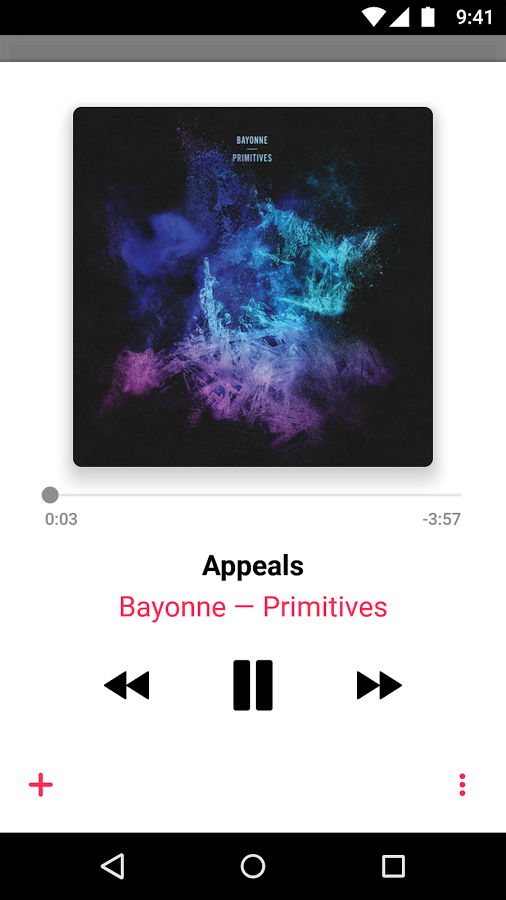
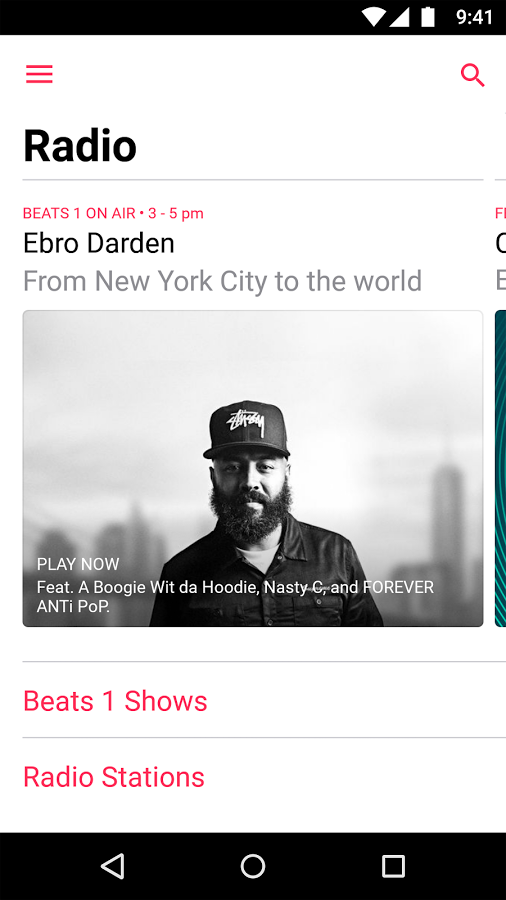
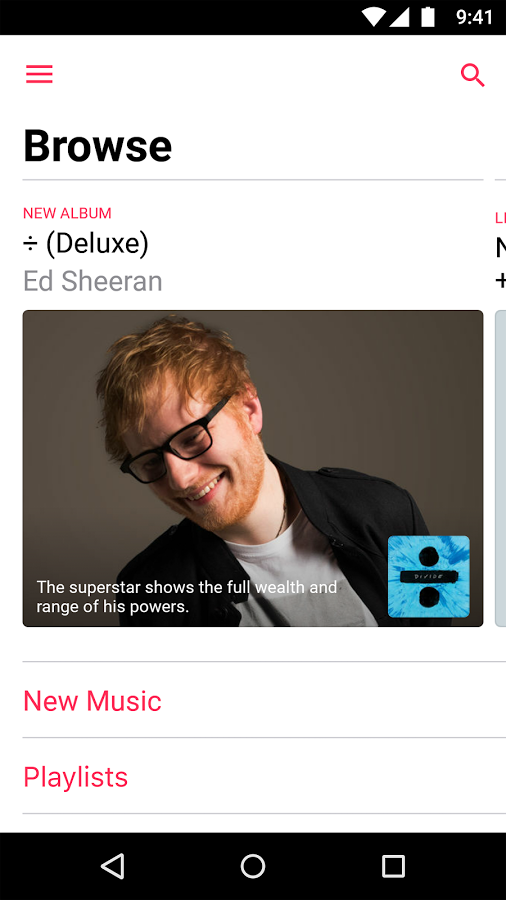
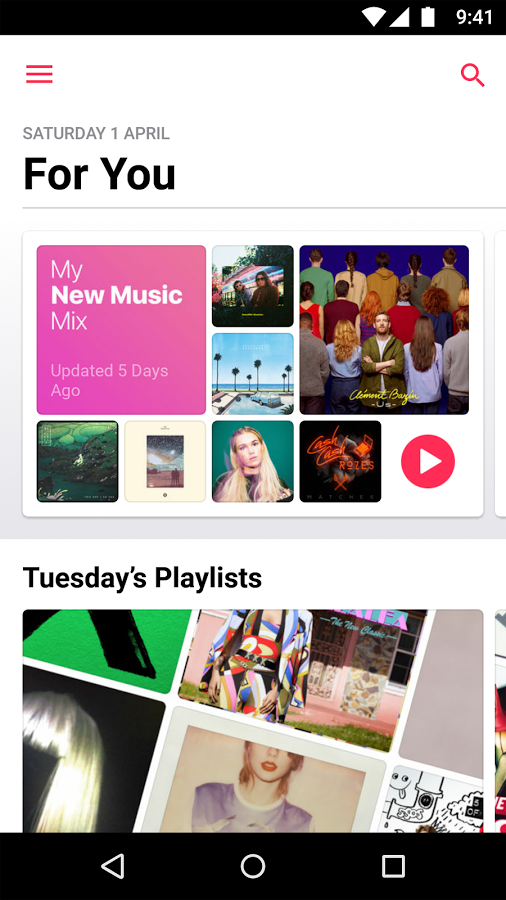
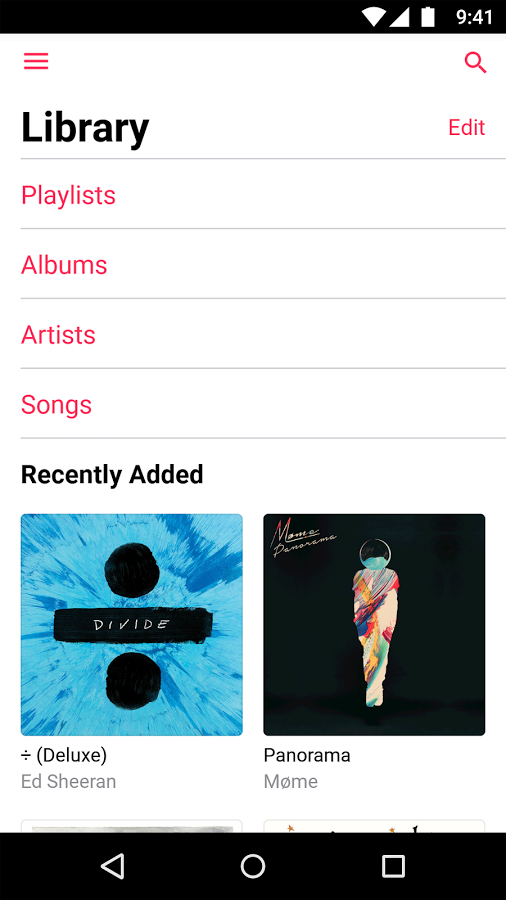
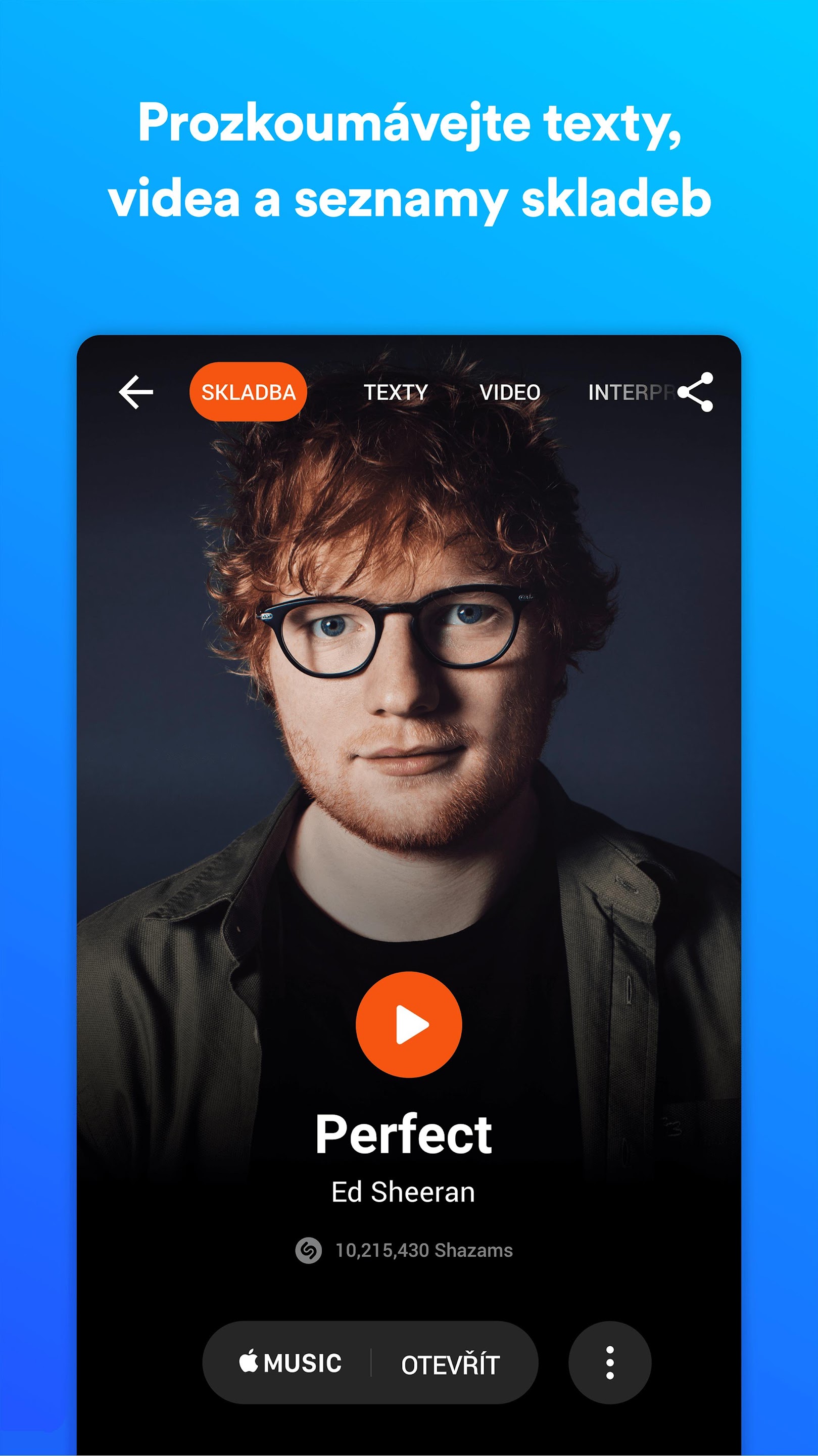
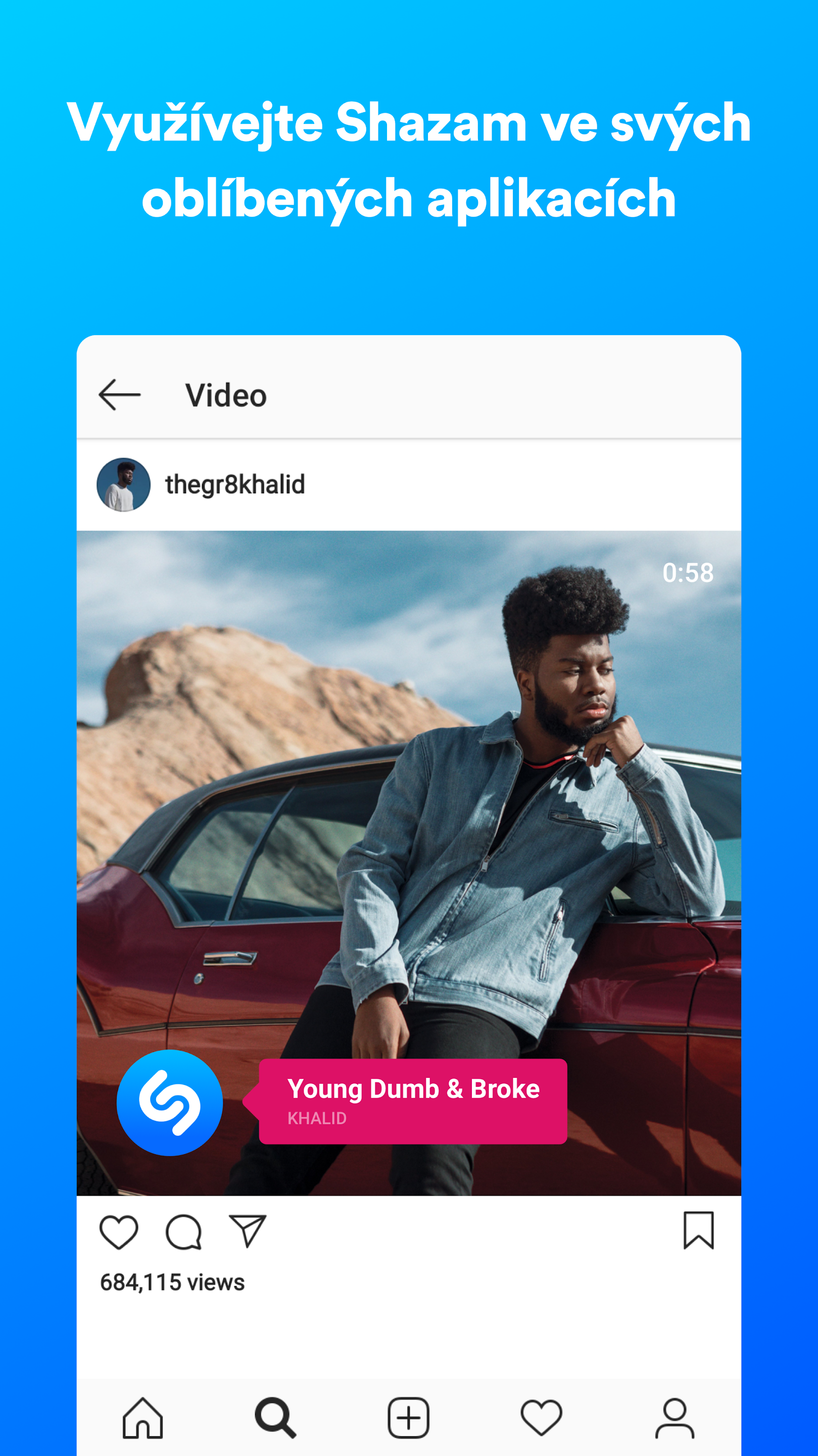












ဘုရား မဟုတ်ဘူး !!!! iOvci ၏နောက်ကွယ်တွင် ကိုက်ချင်သောသူများသည် ရွေးချယ်စရာများစွာရှိသည်၊ ဥပမာ၊ မကြာသေးမီက စျေးပေါသော iP12ctka သည် စျေးဆိုင်များတွင် 10K ဝန်းကျင်ရှိပြီး နောင်နှစ်ပေါင်းများစွာ ဝန်ဆောင်မှုပေးမည်ဖြစ်သည်။ ဒီနေ့အထိ Pippins ဟာ အပိုတစ်ခုခုရသွားသလိုမျိုး ပြုံးပြပြီး iP6 ကို ဝှေ့ယမ်းပြနေသေးတယ် 😀
ပုဂ္ဂိုလ်ရေးအရ၊ တစ်စုံတစ်ယောက်တွင် မည်သည့်မိုဘိုင်းလ်ဖုန်းအမျိုးအစားနှင့် ၀တ်ဆင်ထားသည်ကို ကျွန်ုပ် ဂရုမစိုက်ပါဘဲ၊ မြို့အနှံ့တွင် ကျွန်ုပ်တွေ့ဖူးသော "ခေတ်ဆန်သော" သရဲတစ္ဆေများပင်၊ လူတိုင်းသည် ၎င်းတို့၏ အတ္တကို လိုက်စားနေကြပုံ၊ ယနေ့ခေတ် လူ့အဖွဲ့အစည်းသည် ရယ်စရာကောင်းသည်...
မုန့်ငါးပိနဲ့ ဖုန်းကို ကိုင်ထားလိုက်
အမှိုက်ပုံးထဲ ပစ်ချပြီး သွားလိုက်ပါ။ Apple စတိုးဆိုင်?
ဒါမှမဟုတ် သင်လား။
ဒီမှာ အယ်ဒီတာတွေက တစ်ခုခုယူနေတယ်။ တခြားမမြင်ရဘူး။💩💩💩🫡👎
Z flip တွင် ၎င်းကို ထည့်သွင်းနိုင်ပါသလား။ နောက်တော့ ပန်းသီးတစ်လုံးက ဘယ်သူမှ မပြောနိုင်ဘူး။ 😀